Dobrý den, přátelé. Nyní v tomto příspěvku vám ukážu, jak nainstalovat a použít příkaz procs k zobrazení procesů v Linuxu z terminálu. Tak pojďme na to.
Co je příkaz procs?
procs je náhrada za ps napsané v Rustu. Nyní, co můžeme dělat s procs příkaz je zobrazit stav procesů, které běží v systému.
Je to nástroj vytvořený v jazyce Rust a je open source, takže zdrojový kód je přístupný všem. Je navržen pro Linux, ale existuje experimentální podpora pro macOS a Windows, takže v budoucnu můžeme očekávat, že budou plně podporovány.
Některé funkce procs
- Podpora pageru
- Režim sledování (jako nahoře)
- Stromový pohled
- Vyhledávání pomocí klíčových slov ve více sloupcích
- Barevný a člověkem čitelný výstup
Ale je toho víc, protože na rozdíl od ps budeme moci mít více informací o paměti a podporu pro kontejnerizaci Docker.
Jak tedy vidíme, tento velmi snadno použitelný příkaz nám umožňuje mít solidní alternativu s více funkcemi než u ps . To může být užitečné pro mnoho profesionálů.
Před použitím jej tedy musíme nainstalovat.
Instalovat příkaz procs v systému Linux
Jednou z nejatraktivnějších věcí na určitých nástrojích je možnost mít několik způsobů, jak je nainstalovat. To je případ procs a můžeme si vybrat několik způsobů instalace.
Nejprve jej budeme moci nainstalovat pomocí HomeBrew, protože to stačí ke spuštění
brew install procs
Pokud nevíte, jak nainstalovat Homebrew, v tomto příspěvku vám řekneme, jak na to.
V případě použití Ubuntu nebo nějaké odvozeniny je pak možné použít snap a pro instalaci stačí spustit
sudo snap install procs
V případě Fedory stačí spustit
sudo dnf install procs
A pro Arch Linux a jeho deriváty
sudo pacman -S procs
Pro zbytek distribucí máme dvě možnosti. Pokud máte load v systému můžete nainstalovat procesy následovně
cargo install procs
Nebo stažením binárního souboru ze stránky Github a přidáním do vaší PATH.
Takže si ji stáhněte a rozbalte
wget https://github.com/dalance/procs/releases/download/v0.11.10/procs-v0.11.10-x86_64-lnx.zip
rozbalte procs-v0.11.10-x86_64-lnx.zip
Nyní přesuňte binární soubor na cestu ve vaší PATH s odpovídajícími oprávněními.
sudo mv procs /usr/local/bin/ sudo chmod +x /usr/local/bin/procs
Poté můžete zkontrolovat, zda to funguje, spuštěním
procs -V

Takže to teď můžeme použít.
Použití příkazu procs v Linuxu
Pomocí procs příkaz nainstalován, musíme jej použít z terminálu. Nejprve si však uděláme malý trik.
Ve výchozím nastavení se některé znaky nezobrazují kvůli problémům s konfigurací. To lze vyřešit přidáním následujícího do ~/.bashrc soubor
export LESSCHARSET=utf-8
A poté aplikujte změny následovně.
source ~/.bashrc
Nyní stačí spustit příkaz
procs
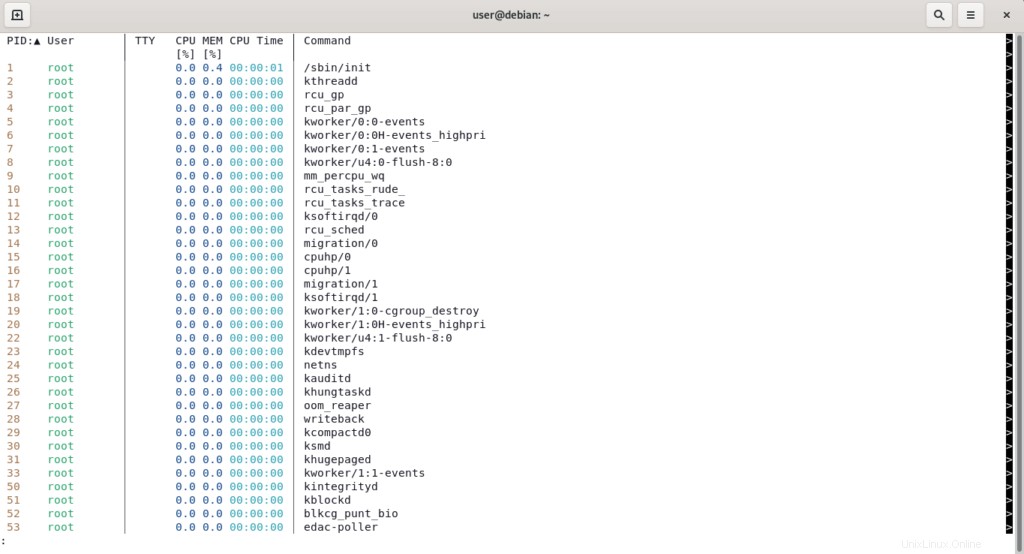
Tímto jednoduchým způsobem můžete získat procesy, které jsou aktivní v systému.
Jak můžete vidět na obrázku, výchozí sloupce, které se zobrazují ve výchozím nastavení, jsou
- PID procesu
- Uživatel spouštějící proces.
- TTY
- Procento CPU, které proces využívá.
- Množství použité paměti
- Čas CPU
- Příkaz, který provede proces bez argumentů.
Jak vidíme, je to základní informace, ale je užitečná pro každého správce systému.
Pokud je aktivních mnoho procesů, můžete zbytek zobrazit rolováním pomocí kláves se šipkami. Pro ukončení stiskněte q klíč
Můžete vyhledat konkrétní proces nebo přidáním klíčového slova. Například
procs al
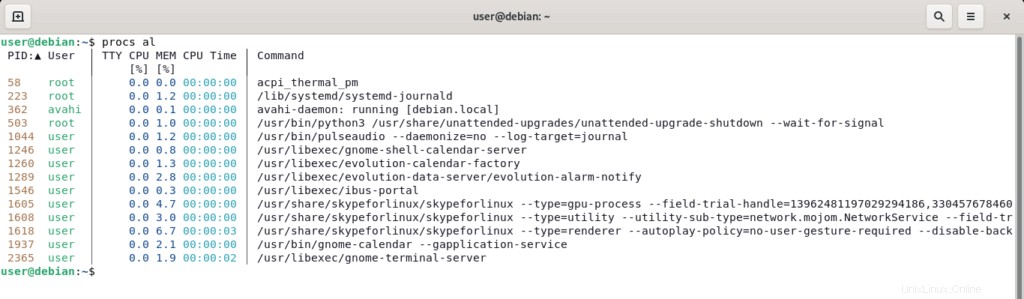
A vyhledá všechny procesy, které tomuto znaku odpovídají.
Pokud místo slova zadáte číslo, zobrazí se informace o procesu, jehož PID odpovídá zadanému číslu.
procs 12

Další užitečné možnosti procesů
Možnost, která nepřetržitě monitoruje procesy podobné tématu –watch možnost.
procs --watch
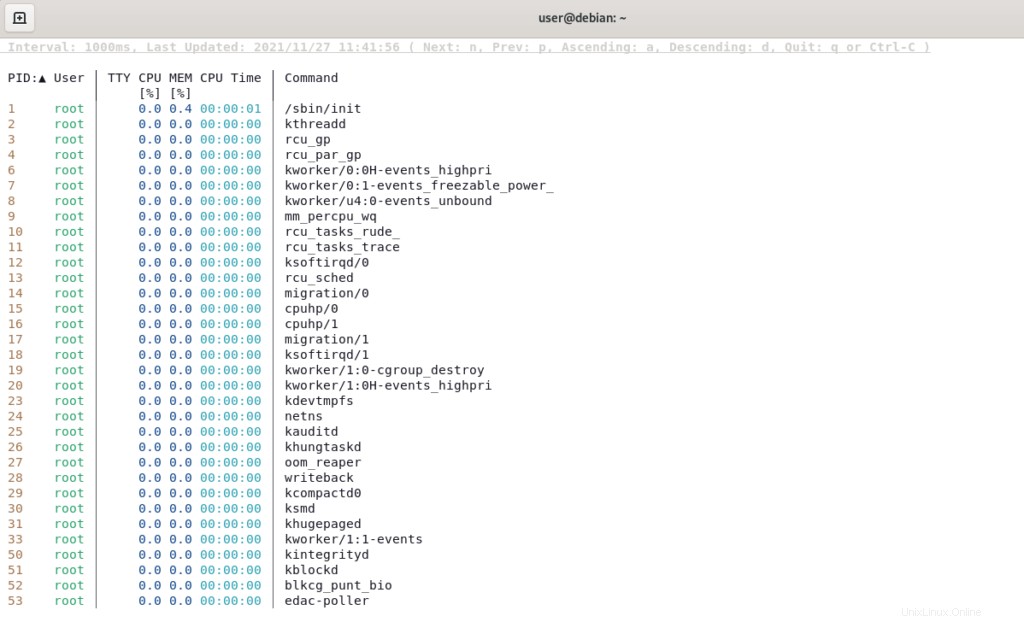
I když můžeme definovat i interval sledování.
procs --watch-interval 10
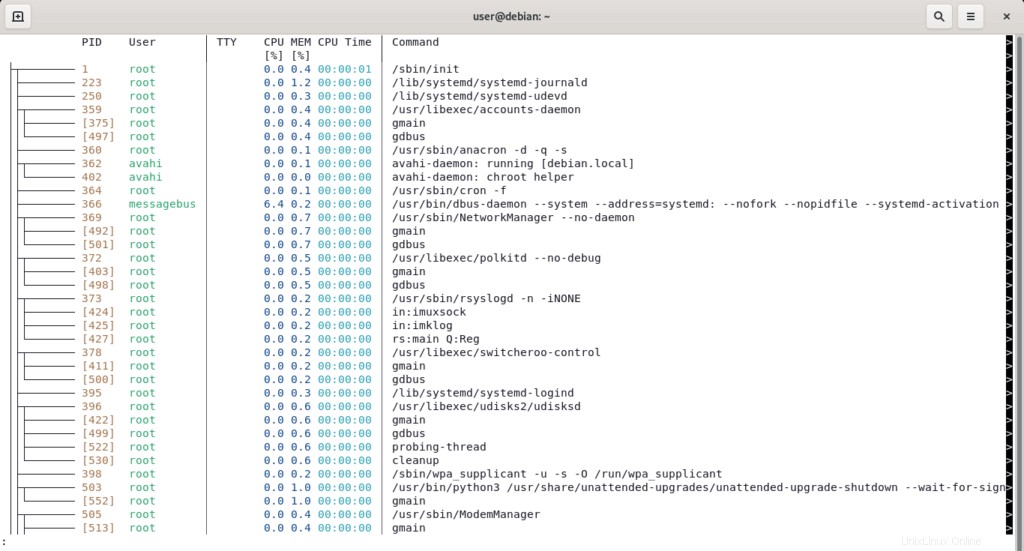
Tato jednotka je vyjádřena v sekundách.
Když jste na této obrazovce, můžete seřadit aktivní sloupec stisknutím d a a klávesy pro sestup a vzestup. A provádění příkazu můžete ukončit stisknutím q .
Existuje mnoho dalších nastavení, která můžete zkontrolovat na tomto odkazu.
Závěr
Některé příkazy mohou být užitečné pro naši administraci serveru nebo počítače se systémem Linux.
Tak si to užijte.